[]
在创建报表之前,您需要准备报表所需的数据源。通过指定目标表、视图或JSON数据源来创建报表数据源。
创建数据源会自动为您的报表创建数据集。
1. 选择报表,右击,在右键菜单中选择“创建数据源”。
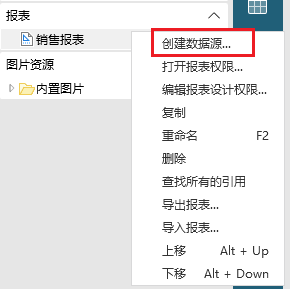
2. 弹出创建数据源的对话框。
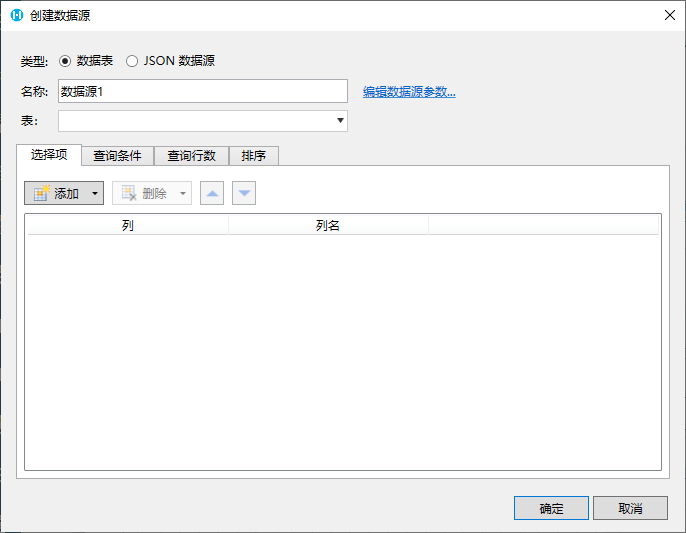
3. 配置数据源。
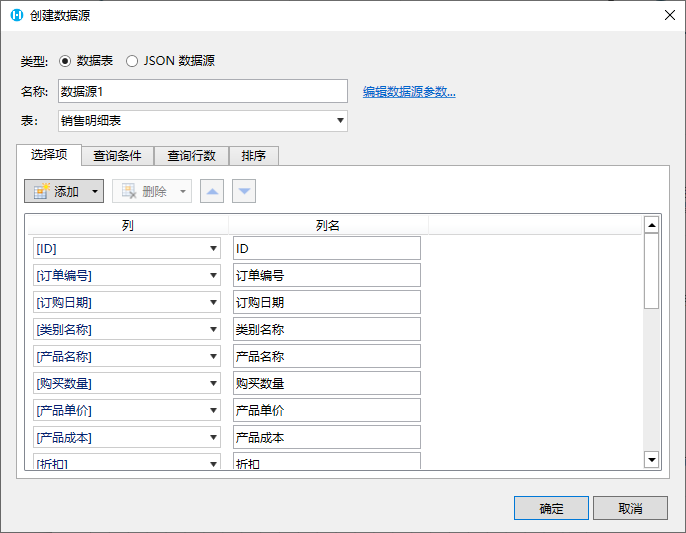
数据源的类型可以选择数据表或JSON数据源。
选择类型为数据表时:
名称:数据源的名称。
表:选择数据的来源数据表。
编辑数据源参数:添加的数据源参数可在查询条件、查询行数等处使用。
选择项:选择数据表后,默认会将数据表中的所有字段自动添加到选择项列表中。您可以根据您的需要添加或删除列。
查询条件:设置数据表中数据的查询条件。
查询行数:设置数据表中数据的查询行数。
排序:设置数据表中数据的排序规则。
选择类型为JSON数据源时:
名称:数据源的名称。
设置模板JSON:通过解析给出的示例JSON数据,来获取相应的属性名,根据属性名来设置列名。
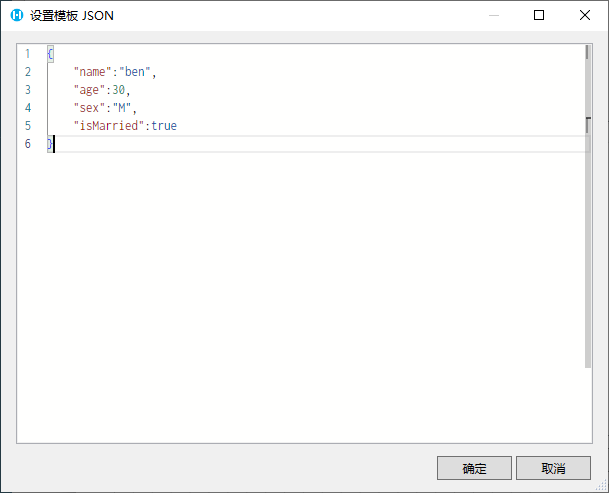
添加/删除列:设置模板JSON后,默认会将JSON中的所有属性自动添加到属性名列表中。您可以根据您的需要添加或删除属性。
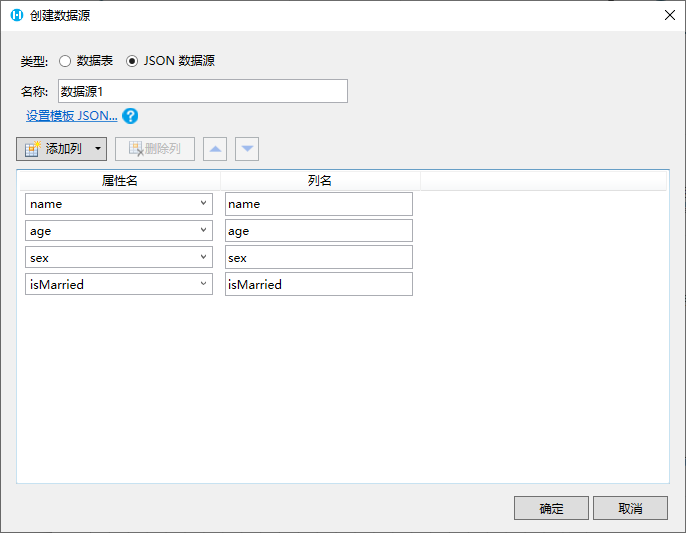
从报表数据源自动生成的数据集中有一个计算字段。
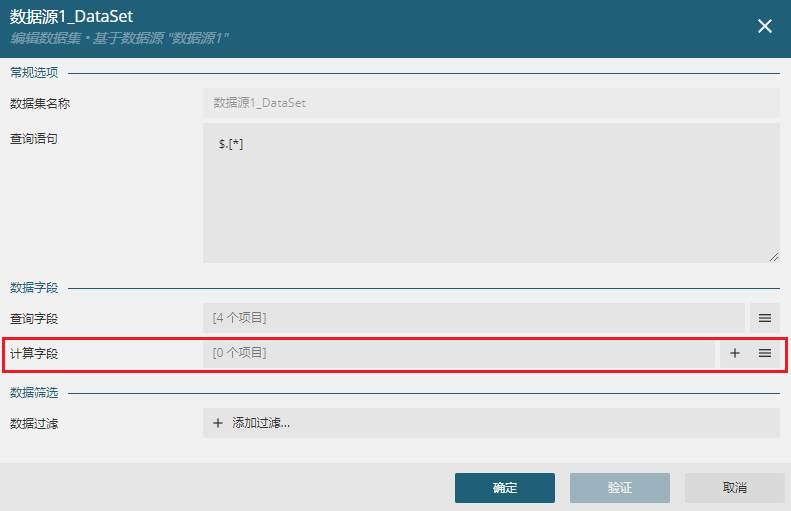
这个字段可以使用报表公式作为字段计算值,它的功能与活字格数据表中的公式字段几乎相同。
但是,计算字段是以编程方式处理的,因此与在数据库上处理的公式字段相比,计算字段的性能较差。因此,建议在活字格数据表中使用公式字段。
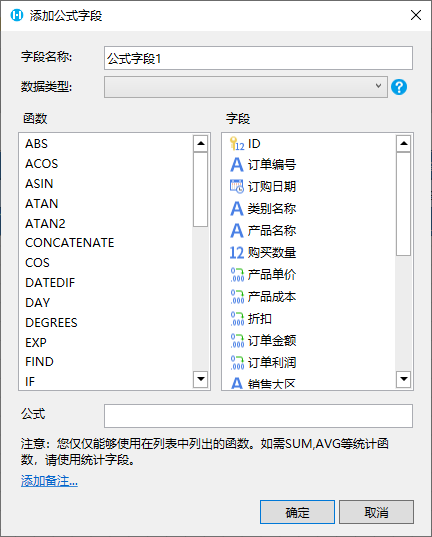
具体请参见公式字段。